Программы для создания видео. Когда-то я думала, что создание видео невероятно тяжкий труд, что это под силу только каким-то крутым…
Как вставить видео в презентацию
 Как вставить видео в презентацию PowerPoint. Для создания красочных презентаций в приложении PowerPoint есть возможность добавлять не только изображения. Мы можем добавлять на слайды и видео. Не все пользователи знают об этой функции. В этой статье я покажу два варианта добавления видео в презентацию. Вы сможете использовать оба варианта в своих презентациях.
Как вставить видео в презентацию PowerPoint. Для создания красочных презентаций в приложении PowerPoint есть возможность добавлять не только изображения. Мы можем добавлять на слайды и видео. Не все пользователи знают об этой функции. В этой статье я покажу два варианта добавления видео в презентацию. Вы сможете использовать оба варианта в своих презентациях.
Как вставить видео в презентацию PowerPoint
Открываем программу PowerPoint. На верхней панели инструментов программы нажимаем сначала на вкладку «Вставка». А затем справа в конце панели нажимаем на значок «Видео».
Здесь мы можем выбрать один из вариантов добавления видео. Это может быть вставка видео из файла, с видеосайта (или интернета), из организатора клипов. В зависимости от вашей версии PowerPoint может быть небольшое отличие в названии функций.
Как вставить видео в презентацию PowerPoint из файла
Нажимаем на вкладку «Вставка», затем на «Видео», далее на «Видео из файла». В открывшемся окне находим в папках на компьютере то видео, которое будем добавлять в презентацию. Нажимаем на выбранное видео левой кнопкой мыши. А затем на кнопку «Вставить».
Видео добавилось на слайд и выглядит это вот так. Видео, вроде бы, есть, но оно не раскрыто. Как сделать это видео видимым?
На панели инструментов надо перейти на вкладку «Формат», затем на «Восстановить макет». В раскрывшемся меню нажимаем на «Восстановить макет и размер». Если видео не будет вписываться в параметры слайда, то подгоняем размер. На вкладке «Размер» выбираем новые размеры для видео. Затем простым перетаскиванием располагаем видео на слайде в нужном месте.
Как вставить видео в презентацию PowerPoint с видеосайта
Нажимаем на «Вставка», затем на «Видео», выбираем «Вставить видео с видеосайта». Откроется окошко для вставки скопированного кода видео.
Возьмем код видео на YouTube. Отправляемся на YouTube. Находим нужное нам видео. Нажимаем на видео правой кнопкой мыши. Выбираем «Копировать HTML-код». Он скопируется в буфер обмена.
Вставляем скопированный код в презентацию. Нажимаем на кнопку «Вставка».
Скопированное видео появилось на слайде.
На YouTube существует еще один вариант копирования кода. Под видео есть кнопка «Поделиться». Нажимаем на эту кнопку.
Откроется окошко, в котором надо нажать на значок «Встроить».
В новом окне мы увидим код видео. Копируем код и вставляем на слайд в презентацию.
 Как вставить видео в презентацию PowerPoint. Для создания красочных презентаций в приложении PowerPoint есть возможность добавлять не только изображения. Мы можем добавлять на слайды и видео. Не все пользователи знают об этой функции. В этой статье я покажу два варианта добавления видео в презентацию. Вы сможете использовать оба варианта в своих презентациях.
Как вставить видео в презентацию PowerPoint. Для создания красочных презентаций в приложении PowerPoint есть возможность добавлять не только изображения. Мы можем добавлять на слайды и видео. Не все пользователи знают об этой функции. В этой статье я покажу два варианта добавления видео в презентацию. Вы сможете использовать оба варианта в своих презентациях.
Как вставить видео в презентацию PowerPoint
Открываем программу PowerPoint. На верхней панели инструментов программы нажимаем сначала на вкладку «Вставка». А затем справа в конце панели нажимаем на значок «Видео».
Здесь мы можем выбрать один из вариантов добавления видео. Это может быть вставка видео из файла, с видеосайта (или интернета), из организатора клипов. В зависимости от вашей версии PowerPoint может быть небольшое отличие в названии функций.
Как вставить видео в презентацию PowerPoint из файла
Нажимаем на вкладку «Вставка», затем на «Видео», далее на «Видео из файла». В открывшемся окне находим в папках на компьютере то видео, которое будем добавлять в презентацию. Нажимаем на выбранное видео левой кнопкой мыши. А затем на кнопку «Вставить».
Видео добавилось на слайд и выглядит это вот так. Видео, вроде бы, есть, но оно не раскрыто. Как сделать это видео видимым?
На панели инструментов надо перейти на вкладку «Формат», затем на «Восстановить макет». В раскрывшемся меню нажимаем на «Восстановить макет и размер». Если видео не будет вписываться в параметры слайда, то подгоняем размер. На вкладке «Размер» выбираем новые размеры для видео. Затем простым перетаскиванием располагаем видео на слайде в нужном месте.
Как вставить видео в презентацию PowerPoint с видеосайта
Нажимаем на «Вставка», затем на «Видео», выбираем «Вставить видео с видеосайта». Откроется окошко для вставки скопированного кода видео.
Возьмем код видео на YouTube. Отправляемся на YouTube. Находим нужное нам видео. Нажимаем на видео правой кнопкой мыши. Выбираем «Копировать HTML-код». Он скопируется в буфер обмена.
Вставляем скопированный код в презентацию. Нажимаем на кнопку «Вставка».
Скопированное видео появилось на слайде.
На YouTube существует еще один вариант копирования кода. Под видео есть кнопка «Поделиться». Нажимаем на эту кнопку.
Откроется окошко, в котором надо нажать на значок «Встроить».
В новом окне мы увидим код видео. Копируем код и вставляем на слайд в презентацию.
Подпишитесь на рассылку сайта по электронной почте
*****
Вернуться на Главную страницу




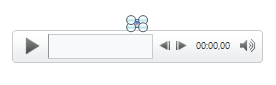






















Какая полезная информация! Спасибо, Лариса! Если когда-нибудь буду создавать презентацию, то обязательно воспользуюсь Вашими подсказками.
В приложении Power Point можно создавать очень красивые презентации. Там куча разных возможностей.